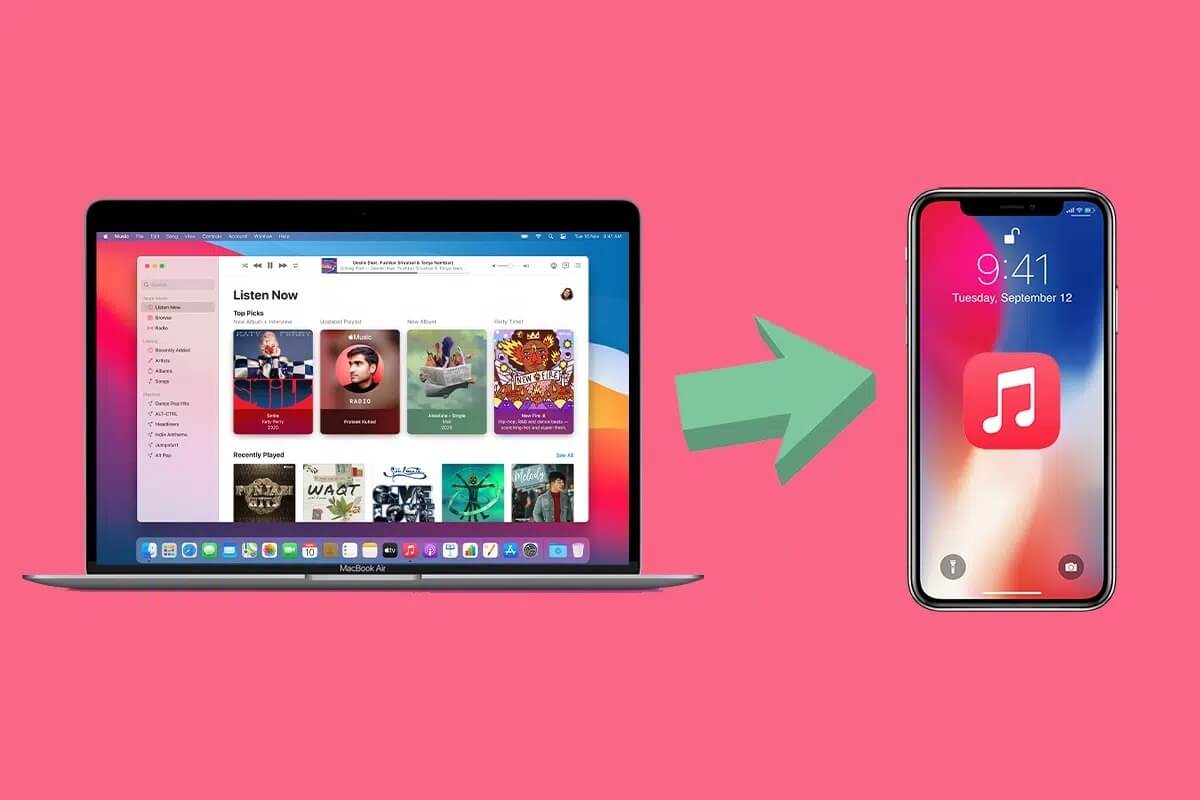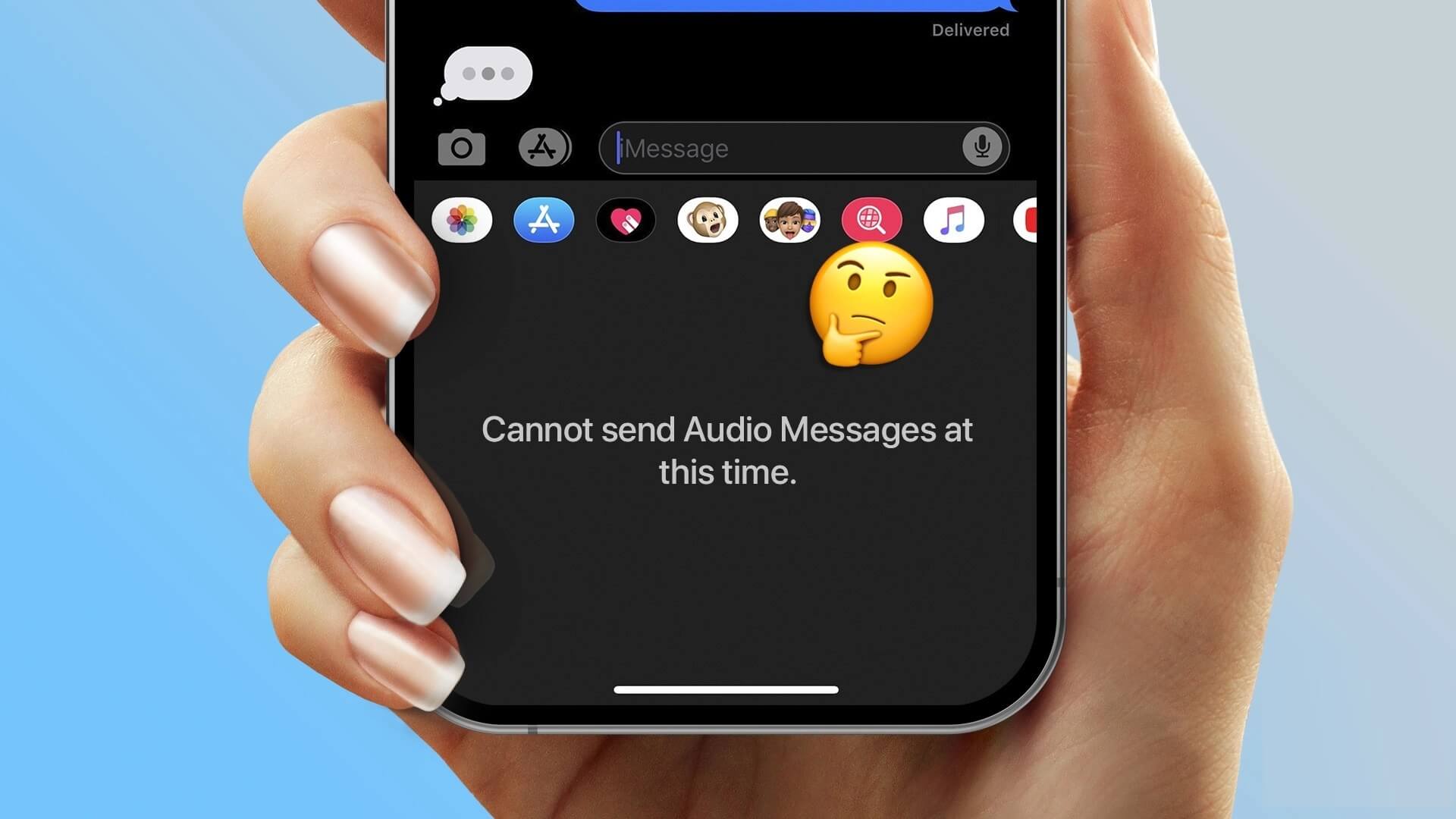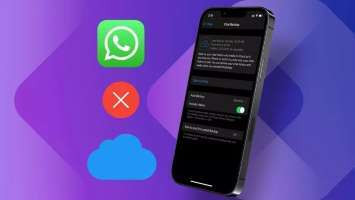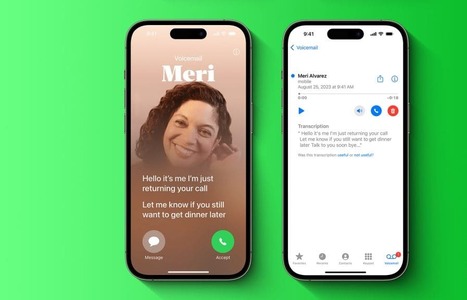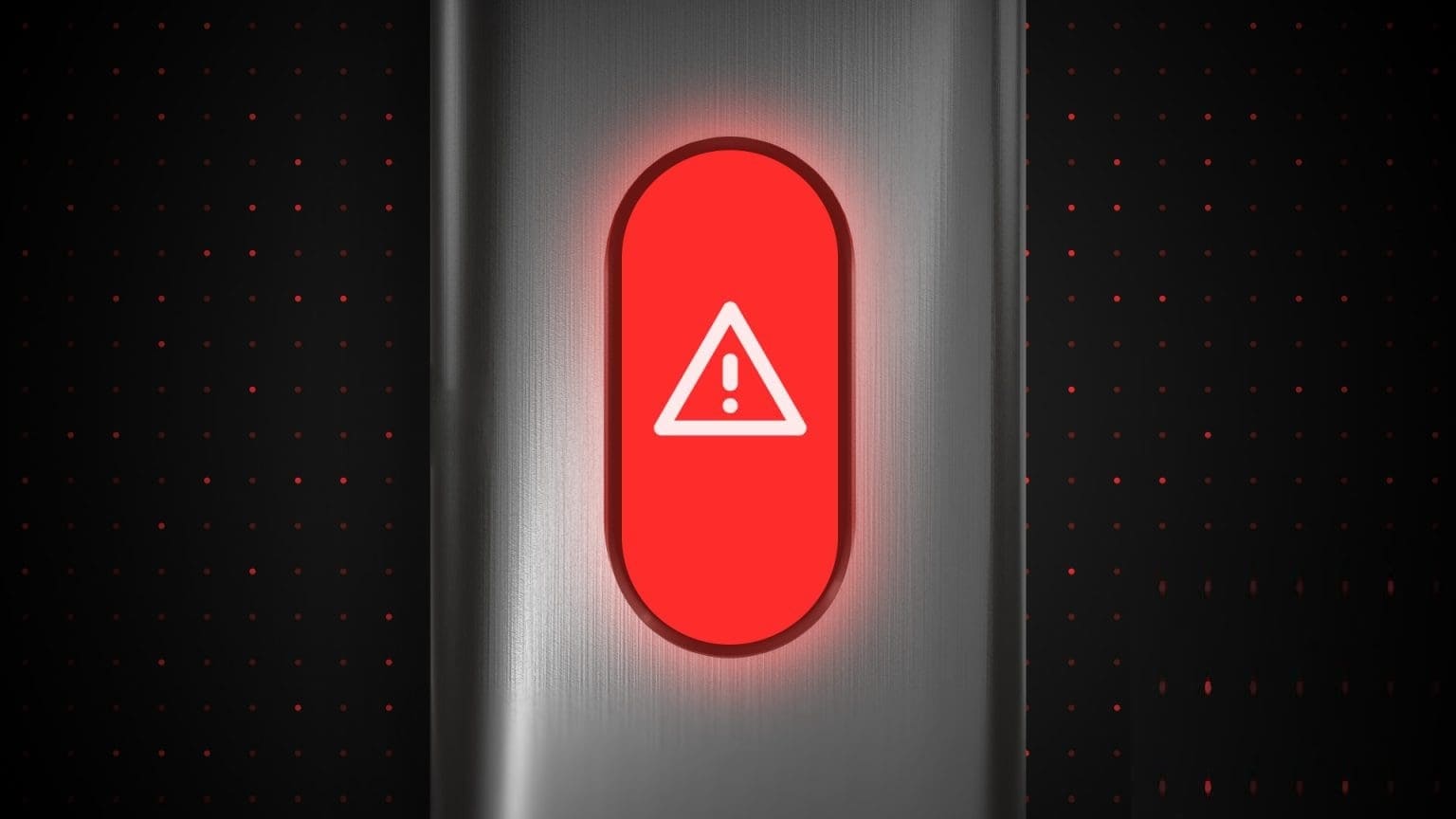iPhone 16 يقدم تحسينات ملحوظة في التحكم بالكاميرا، مما يجعل التصوير أكثر احترافية وأسهل للاستخدام. بفضل الميزات الجديدة، يمكنك التقاط صور ومقاطع فيديو بأعلى جودة مع تخصيص الإعدادات بما يتناسب مع احتياجاتك. استكشاف هذه الميزات يفتح لك آفاقًا جديدة للحصول على نتائج تصوير مبهرة دون الحاجة إلى معدات إضافية.
مع iPhone 16، قدمت Apple زرًا جديدًا للتحكم في الكاميرا. يتيح لك هذا تشغيل الكاميرا في لحظة، والوصول إلى إعدادات الصور المختلفة، والتقاط اللحظة دون تحريك أصابعك. إليك الطريقة.
1. افتح تطبيق الكاميرا
أولاً وقبل كل شيء، يؤدي الضغط على زر “التحكم في الكاميرا” إلى فتح تطبيق الكاميرا على الفور. بغض النظر عن التطبيق الذي تستخدمه حاليًا، بمجرد الضغط على الزر، يتم نقلك إلى عدسة الكاميرا في تطبيق الكاميرا. وهذا يقلل الوقت الذي يستغرقه فتح التطبيق يدويًا.
إذا لم تتقن استخدام الزر وانتهى بك الأمر بالضغط عليه عن طريق الخطأ، فهناك شيء يمكنك القيام به حيال ذلك. ما عليك سوى الانتقال إلى “الإعدادات” > “الكاميرا” > “التحكم في الكاميرا”، وتحديد “النقر المزدوج” ضمن “تشغيل الكاميرا”. الآن، سيتطلب الزر النقر المزدوج لفتح تطبيق الكاميرا، مما يقلل من احتمالات الإدخالات الخاطئة.
في تجربتي مع زر التحكم في الكاميرا، وجدت أنه لا يفتح الكاميرا من شاشة القفل، على عكس المعلومات المتوفرة عبر الإنترنت. بدلاً من ذلك، يؤدي الضغط على الزر مرة واحدة إلى إيقاظ شاشة القفل، ولا يتم تشغيل تطبيق الكاميرا إلا عند إضاءة الشاشة.
2. اضغط برفق للحصول على معاينات واضحة
يتعرف زر التحكم في الكاميرا على iPhone 16، مثل زر الغالق في كاميرا DSLR احترافية أو كاميرا بدون مرآة، على مستويات الضغط المختلفة. ونتيجة لذلك، يمكنه التمييز بين الضغط الخفيف (المصحوب بردود فعل لمسية)، والإمساك الخفيف، والنقر الكامل.
عند الضغط على الزر برفق، يخفي تطبيق الكاميرا جميع عناصر التحكم التي تظهر على الشاشة، مثل الغالق، والكاميرا المتحركة، وأزرار التكبير في الأسفل، للحصول على نظرة واضحة على الموضوع. ومع ذلك، لا يزال بإمكانك رؤية التراكب الصغير على اليمين، والذي يسلط الضوء افتراضيًا على مستوى التكبير الحالي.
إذا كنت ترغب في الاحتفاظ بتراكبات الشاشة، فأوقف تشغيل الميزة داخل تطبيق الإعدادات. انتقل إلى الإعدادات > الكاميرا > التحكم في الكاميرا واضغط على التبديل بجوار المعاينة النظيفة.
3. انقر لالتقاط صورة
بمجرد دخولك إلى تطبيق الكاميرا، فإن الضغط الخفيف على الزر يؤدي إلى تفعيل ميزة المعاينة النظيفة (مع الاحتفاظ بالطبقة الجانبية)، والنقر الكامل يؤدي إلى التقاط صورة (توسيع الطبقة الجانبية لثانية واحدة). قد يبدو الأمر مربكًا، ولكنك ستدرك الفرق بين الضغط الخفيف والنقرة عندما تبدأ في استخدام زر التحكم في الكاميرا. وسوف تدرك الفرق بنفسك.
4. اضغط باستمرار لالتقاط مقطع فيديو
يمكنك أيضًا تسجيل مقطع فيديو باستخدام زر التحكم في الكاميرا. ما عليك سوى النقر مع الاستمرار على الزر لبدء تسجيل مقطع فيديو، ثم تركه عندما تريد إنهاءه. نعم، هذه طريقة ملائمة لبدء تسجيل مقطع فيديو، ولكن لا يمكنك تسجيل مقاطع فيديو أطول باستخدامها، حيث ستتعب إصبعك.
كما أنني لا أحب كيف لا يستطيع زر التحكم في الكاميرا التحكم في مستويات التكبير أثناء تسجيل مقطع فيديو، نظرًا لأنه يدعم إيماءات الانزلاق (والتي سنتحدث عنها بعد قليل). الطريقة الوحيدة للتكبير/التصغير أثناء تسجيل مقطع فيديو هي استخدام الأزرار التي تظهر على الشاشة أو إيماءات الضغط باليد الأخرى.
5. حرك لضبط التكبير
بصرف النظر عن الضغط الخفيف والنقر، يدعم زر التحكم في الكاميرا أيضًا إيماءات التمرير. بمجرد دخولك إلى تطبيق الكاميرا، حرك إبهامك لأعلى على الزر للتكبير والتمرير لأسفل للتصغير. تظهر مستويات التكبير المتغيرة كطبقة على الشاشة (بجوار زر التحكم في الكاميرا).
وغني عن القول، يقوم الهاتف بالتبديل بين عدسات الكاميرا أثناء التكبير أو التصغير. قد لا تعمل إيماءة التمرير في المرة الأولى، ويبدو هذا وكأنه إجراء لتجنب الإدخالات غير المقصودة. لكنها تعمل بشكل جيد لجميع الإيماءات اللاحقة.
6. التبديل بين ميزات الكاميرا
حتى الآن، تعلمت عن المدخلات الأساسية التي يدعمها زر التحكم في الكاميرا. والآن، حان الوقت لدمجها جميعًا لاستكشاف خيارات الكاميرا المتاحة في وضع معين.
بينما يؤدي الضغط الخفيف على الزر إلى ظهور شريط تمرير التكبير/التصغير في التراكب الجانبي، يؤدي الضغط الخفيف مرتين إلى ظهور ميزات الكاميرا المتاحة، بما في ذلك التعريض والعمق والأنماط الفوتوغرافية والنغمات. يمكنك التمرير لأعلى/لأسفل بين الخيارات، وعند الوصول إلى الخيار المطلوب، اضغط برفق لتحديده. أقوم بإدراج الخطوات في قائمة مرتبة بحيث يسهل اتباعها.
- اضغط مرتين برفق لعرض جميع خيارات الكاميرا.
- اسحب للتصفح عبر الخيارات.
- اضغط برفق لتحديد.
بمجرد تحديد ميزة الكاميرا، لنقل العمق، يؤدي تحريك زر التحكم في الكاميرا لأعلى أو لأسفل إلى زيادة أو تقليل عمق المجال. وبالمثل، يمكنك ضبط التعريض والتبديل بين الكاميرات وتطبيق أنماط فوتوغرافية مختلفة وتفتيح أو تعميق درجة لون الصورة.
7. تخصيص قوة الضغط الخفيف
يمكنك أيضًا تخصيص قوة الضغط الخفيف اللازمة لتشغيل زر التحكم في الكاميرا داخل تطبيق الكاميرا. انتقل إلى الإعدادات > إمكانية الوصول > التحكم في الكاميرا، وحدد أخف أو افتراضي أو أكثر ثباتًا ضمن “قوة الضغط الخفيف”.
8. افتح المكبر أو ماسح رمز الاستجابة السريعة
افتراضيًا، يؤدي النقر فوق زر “التحكم في الكاميرا” إلى فتح تطبيق الكاميرا على جهاز iPhone 16. ومع ذلك، يمكنك تخصيص ما يفعله الزر، بما في ذلك فتح أدوات Code Scanner أو Magnifier المدمجة. انتقل إلى Settings (الإعدادات) > Camera (الكاميرا) > Camera Control (التحكم في الكاميرا)، وحدد الخيار المطلوب من قائمة التطبيقات الموجودة في أسفل الشاشة.
9. افتح تطبيقات الكاميرا التابعة لجهات خارجية
إذا كنت تفضل تطبيق كاميرا تابعًا لجهة خارجية، مثل Snapchat أو Instagram، على تطبيق الكاميرا الأصلي، فيمكنك برمجة زر التحكم في الكاميرا لتشغيله. في قائمة إعدادات التحكم في الكاميرا، حدد التطبيق المطلوب من الخيارات المتاحة نحو الأسفل.
10. الوصول إلى الذكاء البصري (قريبًا)
قريبًا، سيسمح Camera Control لمستخدمي iPhone باستخدام Visual Intelligence، وهي ميزة بحث تساعد في جمع المزيد من المعلومات حول كائن أو مكان من خلال جلب القوائم عبر الإنترنت والمراجعات والمعلومات الأخرى المتاحة للجمهور.
لاستدعاء Visual Intelligence، يجب على مستخدمي iPhone الضغط مع الاستمرار على زر Camera Control. سيتم إصدار الميزة جنبًا إلى جنب مع تحديث iOS 18.2.
قد يستغرق زر Camera Control بعض الوقت لإقناعك به، ويمكنني بالفعل أن أرى أنه مفيد لـ Visual Intelligence. كما أنه مفيد لفتح تطبيق الكاميرا دون الحاجة إلى إيقاظ شاشة القفل والتمرير على الاختصار.
على الرغم من ابتكار Camera Control، إلا أن هناك منحنى تعليمي ينطوي عليه استخدامه بدلاً من عناصر التحكم على الشاشة التي اعتاد عليها الأشخاص على مر السنين.